- Yorum gönderilemediYoutubehata Google'ın istenmeyen posta önleme önlemleri, reklam engelleme uzantıları ve diğer şeylerin yanı sıra VPN kısıtlamaları nedeniyle ortaya çıkabilir.
- Yorum gönderilemedi hatasını önlemek için iletileri spam göndermediğinizden emin olun.Youtube.
- Tarayıcılarınızı herhangi bir uzantıdan uzak tutmak, başarısız YouTube hata mesajının görünme olasılığını önemli ölçüde azaltır.
- Bazı Google Hesabı ayrıntılarını değiştirmek, sorunu gidermeye yardımcı olabilir. Yorum gönderilemediYoutubehata hesaplar için.
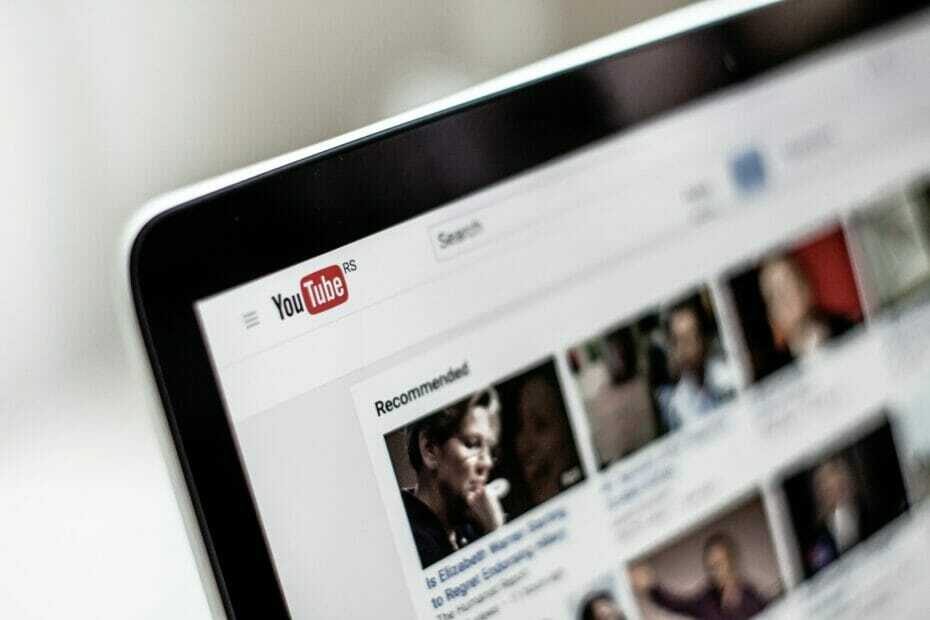
Bu yazılım, yaygın bilgisayar hatalarını onaracak, sizi dosya kaybından, kötü amaçlı yazılımlardan, donanım arızasından koruyacak ve bilgisayarınızı maksimum performans için optimize edecektir. Şimdi 3 kolay adımda bilgisayar sorunlarını düzeltin ve virüsleri kaldırın:
- Restoro PC Onarım Aracını İndirin Patentli Teknolojilerle birlikte gelen (patent mevcut İşte).
- Tıklayın Taramayı Başlat PC sorunlarına neden olabilecek Windows sorunlarını bulmak için.
- Tıklayın Hepsini tamir et bilgisayarınızın güvenliğini ve performansını etkileyen sorunları gidermek için
- Restoro tarafından indirildi 0 okuyucular bu ay
hakkında harika şeylerden biri Youtube kullanıcılarının genellikle videoların altına yorum bırakabilmesidir.
Ancak, bir Yorum gönderilemedihata Bazı kullanıcılar bir YouTube videosu için yorum göndermeye çalıştıklarında ortaya çıkabilir.
Sonuç olarak, bazı kullanıcıların girdiği yorumlar YT sayfalarında görünmez.
YouTube'da yayınlanamayan yorum hatasını nasıl düzeltebilirim?
1. YouTube sayfasının videosunu bir dakikalığına oynatın
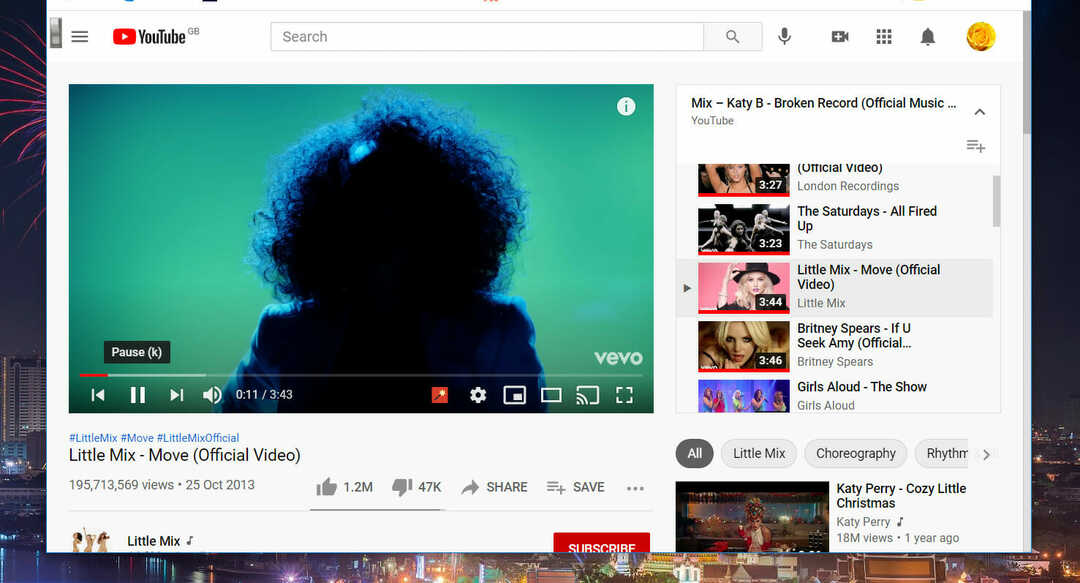
Google, spam göndermeyi durdurmak için YT sayfalarında en az birkaç saniye video oynatmamış kullanıcıların yorumlarını engeller.
Bu nedenle, videoyu ekranda oynatmayı deneyin. YouTube sayfası hakkında bir iki dakika yorum yapamazsınız.
Videolarını oynattıktan sonra hala YT sayfalarına yorum yapamıyorsanız, aşağıdaki çözümleri deneyin.
2. Tüm tarayıcı uzantılarını devre dışı bırakın
Google Chrome
- Tıkla Özelleştirme ve Google Chrome'u kontrol bu tarayıcının menüsünü açmak için düğmesine basın.
- Seç Daha fazla araç > Uzantılar sekmeyi doğrudan aşağıdaki anlık görüntüde açmak için.

- Tarayıcınızda etkinleştirilen tüm uzantılardaki mavi geçiş düğmelerini tıklayın.
Firefox
- Firefox'u tıklayın Menüyü aç buton.
- sonra tıklayın Eklentiler doğrudan aşağıda gösterilen sekmeyi açmak için

- Burada listelenen tüm etkin eklentiler için geçiş düğmelerini tıklayın.
kenar
- basın Ayarlar Edge penceresinin sağ üst köşesindeki ve daha fazlası düğmesi.
- seçin Uzantılar seçenek.

- Yüklü uzantılar için geçiş düğmelerini tıklayın ve Edge taramasını yeniden başlatın.
3. YouTube'u gizli tarama modlarında açın
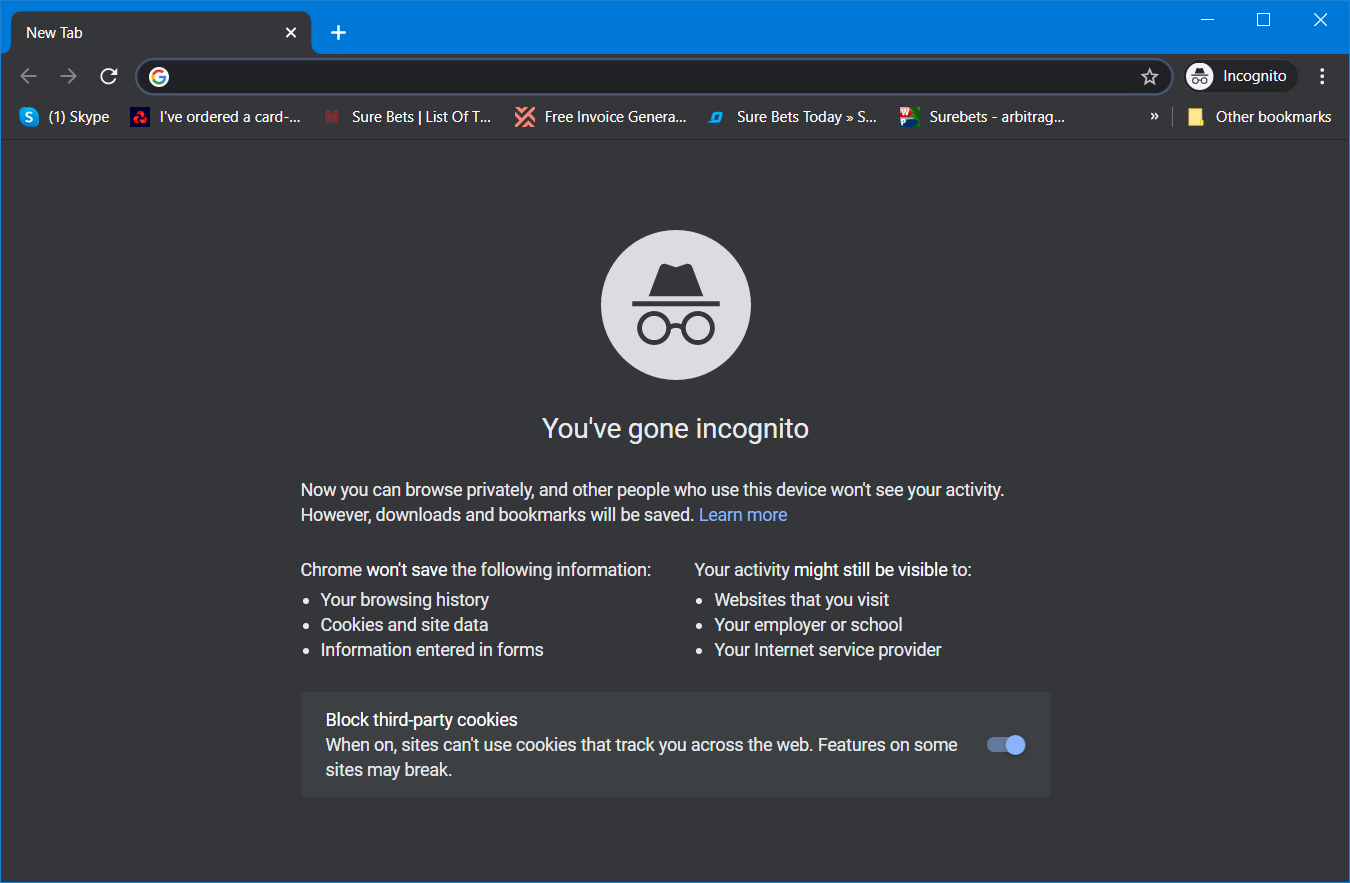
Gizli modda gezinme, uzantıları da devre dışı bırakır. Chrome, Firefox ve Edge'de şu kısayol tuşlarını kullanarak gizli taramayı etkinleştirebilirsiniz:
- Google Chrome: Ctrl + Üst Karakter + N
- Firefox: Ctrl + Üst Karakter + P
- Kenar: Ctrl + Üst Karakter + N
4. Tarayıcı verilerini temizle
Google Chrome
- Ctrl + Shift + Delete klavye tuşlarına aynı anda basın.
- Tanımlama bilgileri, tarama geçmişi ve önbellek verileri için tüm onay kutularını seçin. Temel sekme.

- Tıklayın Her zaman üzerinde Zaman aralığı Aşağıya doğru açılan menü.
- basın Net veriler seçenek.
Firefox
- Firefox'u tıklayın Menüyü aç düğmesini seçin ve Seçenekler menüde.
- Tıklayın Gizlilik ve Guvenlik sekmenin solundaki ve düğmesine basın. Net veriler buton.
- Her ikisini de seçin Çerezler ve Site Verileri ve Önbelleğe Alınmış Web İçeriği onay kutuları.

- basın Açık buton.
kenar
- Edge'de Alt + F kısayol tuşuna basın ve Ayarlar seçenek.
- Seç Gizlilik Ayarlar sekmesinin solunda.
- sonra basın Neyin temizleneceğini seçin buton.

- Seç Her zaman üzerinde Zaman aralığı Aşağıya doğru açılan menü.
- Çerezleri, tarama geçmişini ve önbellek veri ayarlarını seçin.
- Tıklayın Şimdi Temizle tarama verilerini silmek için
5. Çıkış yapın ve YouTube'a tekrar giriş yapın
- YouTube'un sağ üst köşesindeki kullanıcı hesabı düğmesini tıklayın.
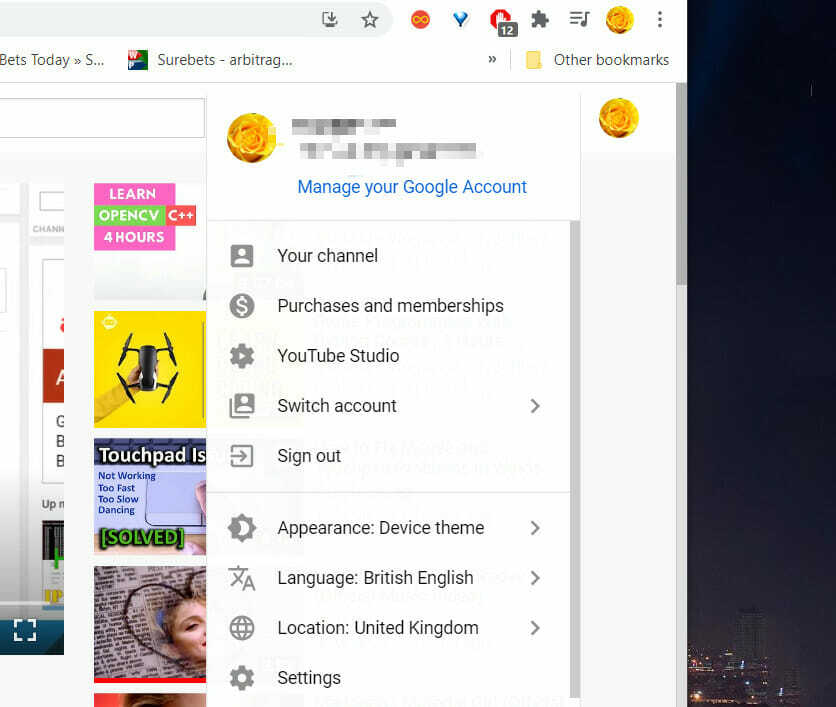
- Ardından oturumu Kapat buton.
- Ardından, tıklayın Oturum aç YouTube'un sağ üst köşesindeki düğmesine basın.
- Metin kutusuna hesap şifrenizi girin.
- Tıklayın Sonraki giriş yapmak için.
- Ardından, bir YouTube video sayfasına yorum eklemeyi deneyin.
6. VPN ve proxy bağlantılarını devre dışı bırakın
- Tıkla Görev çubuğunu aramak için buraya yazın bu arama aracını açmak için düğmesine basın.
- sonra girin vekil arama kutusunda.
- Ardından, tıklayın vekilayarlar pencereyi doğrudan aşağıdaki anlık görüntüde açmak için.
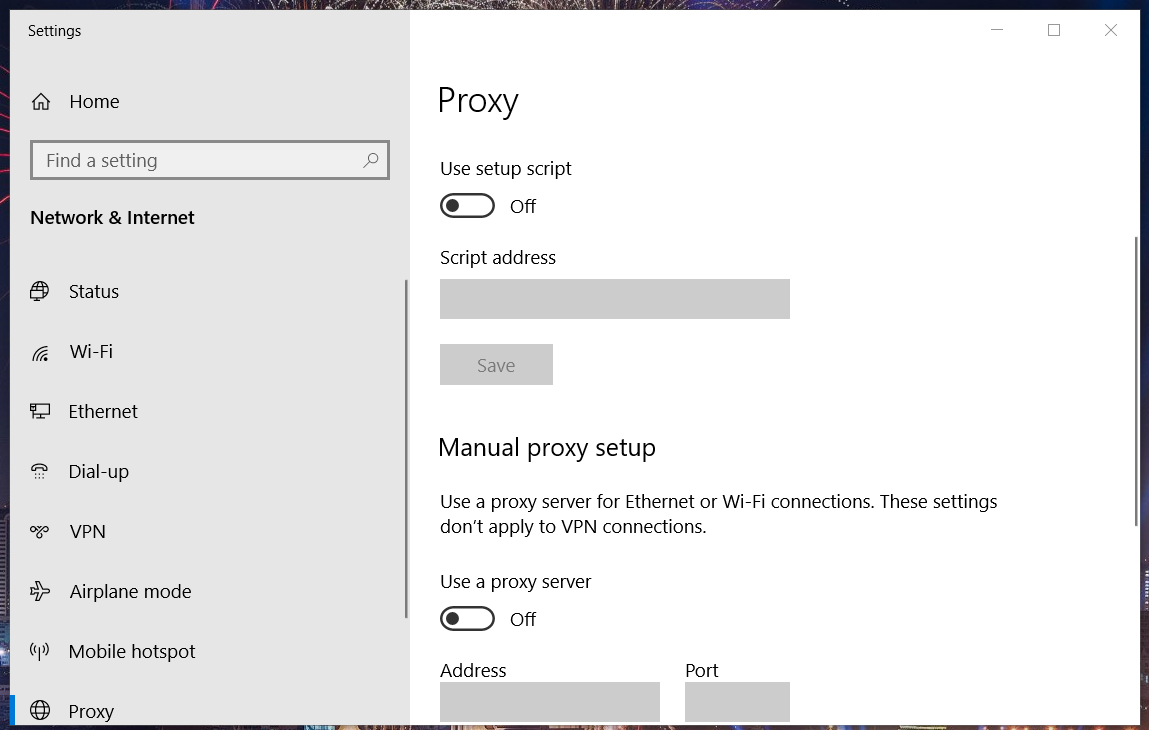
- sonra kapatın Bir proxy sunucusu kullanın seçenek.
Not: VPN bağlantılarını Ayarlar uygulaması aracılığıyla da devre dışı bırakabilirsiniz. bizim Windows 10'da VPN nasıl kapatılır post, VPN bağlantılarını devre dışı bırakmak için daha fazla ayrıntı sağlar.
7. YouTube adınızı değiştirin
- YouTube sayfa sekmesinin sağ üst köşesindeki kullanıcı hesabınızın düğmesini tıklayın.
- seçin Ayarlar seçenek.
- Tıkla Google Hesabı ayarlarınızı görüntüleyin veya değiştirin seçenek.
- Tıklayın Kişisel bilgi Google Hesabı sayfanızın solunda.
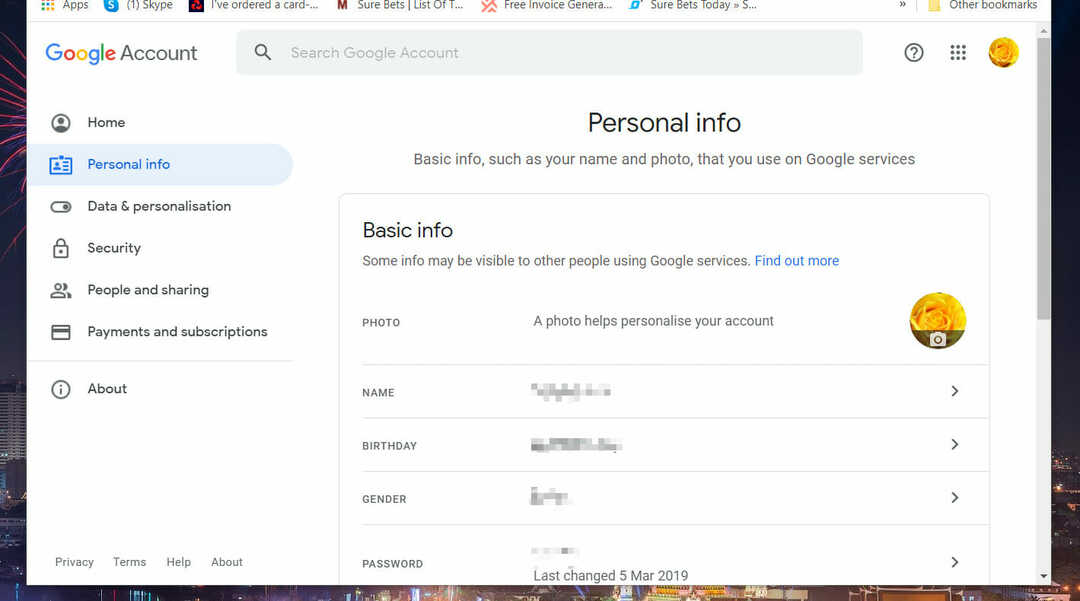
- alanına yeni bir kullanıcı adı girin. isim Kutu.
düzeltmek genellikle nispeten basittir. Yorum gönderilemedi hata.
Yukarıdaki kararlar sorunu düzeltmek için yeterli olmalıdır. Yorum gönderilemediYouTube hatası çoğu kullanıcı için.
 Hala sorun mu yaşıyorsunuz?Bunları bu araçla düzeltin:
Hala sorun mu yaşıyorsunuz?Bunları bu araçla düzeltin:
- Bu PC Onarım Aracını İndirin TrustPilot.com'da Harika olarak derecelendirildi (indirme bu sayfada başlar).
- Tıklayın Taramayı Başlat PC sorunlarına neden olabilecek Windows sorunlarını bulmak için.
- Tıklayın Hepsini tamir et Patentli Teknolojilerle ilgili sorunları çözmek için (Okuyucularımıza Özel İndirim).
Restoro tarafından indirildi 0 okuyucular bu ay

![DÜZELTME: Yükleyici bu videoyu kullanıma sunmadı [YouTube]](/f/f4a78bf36f44191bdf3afdc3ec3f63d3.jpg?width=300&height=460)
![YouTube Hatası 400: Hatalı biçimlendirilmiş veya yasa dışı istek [DÜZELTME]](/f/b9976989879df177ffa5064c7be529b9.jpg?width=300&height=460)